プレゼンテーションのスライドを非表示にできますパワーポイント。非表示にすると、スライドは引き続きプレゼンテーションの一部になりますが、「スライドショー」モードでは表示されません。スライドを非表示にするには、スライドを右クリックして、コンテキストメニューから[非表示]オプションを選択する必要があります。複数のスライドを選択し、それらをすべて一度に非表示にすることができます。ただし、プレゼンテーションを絶えず更新していて、スライド番号が変更されている場合は、スライドノートを少しハックして、スライドの非表示プリセットを作成できます。プリセットを使用すると、非表示にする必要があるスライドを自動的に選択して、かなりの労力をかけることができます。
マクロを使用する必要はありませんので、使用を嫌がる場合は心配しないでください。コンテキストメニューの[非表示]オプションを使用してスライドを非表示にします。
スライドのプリセットを非表示
始める前に、プレゼンテーションで使用する可能性が非常に低いフレーズを考えてください。感嘆符や角かっこなどの文字をフレーズに追加します。 !! hide me !!というフレーズを使用しています。
プレゼンテーションを開き、一番下の[メモ]ボタンをクリックします。ノートパネルが開いたら、フレーズを入力します。スライドにメモを追加している場合は、最後にフレーズを追加します。

この同じメモを、あなたがするすべてのスライドに追加します隠したい。これにより、スライドに非表示のマークが付けられます。完了したら、PowerPointウィンドウの一番下にあるグリッドアイコンをクリックして、スライド並べ替えビューに移動します。
スライドソータービューで、検索とボタンを置き換えて、フレーズを検索します。これにより、フレーズを追加したプレゼンテーション内のすべてのスライドが選択されます。スライドを選択したら、いずれかを右クリックして、コンテキストメニューから[非表示]オプションを選択します。
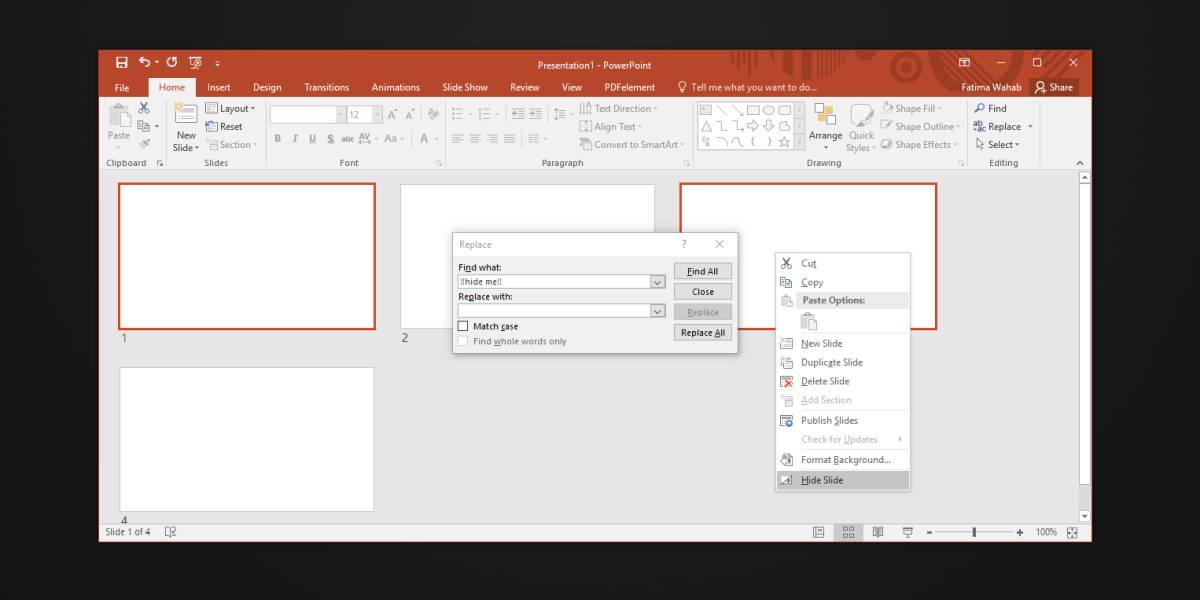
スライドはいつでも非表示または再表示できます欲しいです。さまざまな組み合わせでスライドを非表示にする必要がある場合は、非表示にする必要があるスライドのセットに対して異なるフレーズを作成できます。新しいスライドを追加したり、どのスライド番号を非表示にする必要があるかを忘れる心配はありません。
注意する必要があるのは使用するフレーズ。さまざまなスライドに対して非表示にするように設定したフレーズを覚えておいてください。また、検索と置換機能は実行時にそれらをスキャンするため、スライドに表示されないフレーズであることを確認する必要があります。


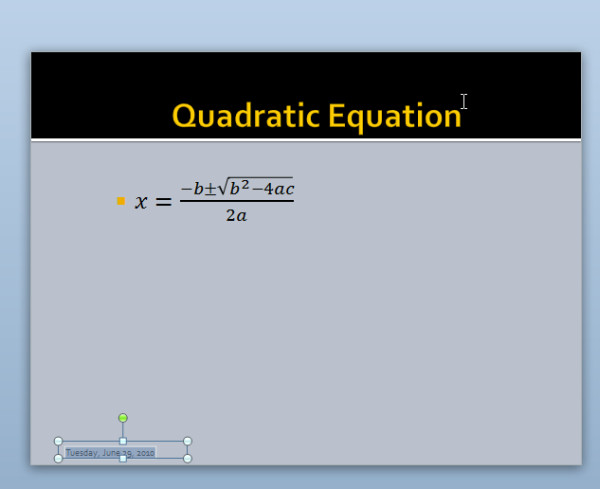





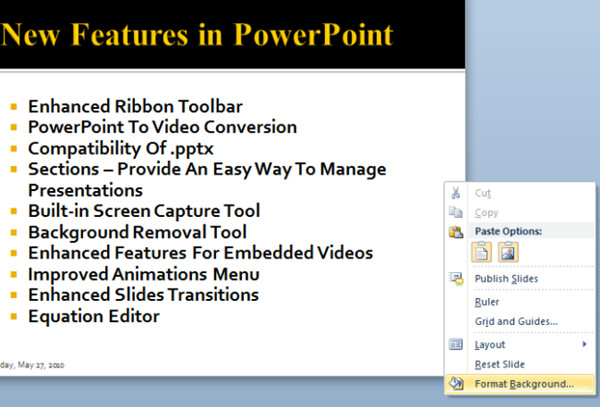




コメント